我们在WPSWord中插入图片的时候,往往需要给图片加一个边框来当作相框一样,很多新手用户还不知道如何操作,那么下面就来教教大家。
【操作方法】
首先我们在文档中插入图片,或者选择要加边框的图片。
然后点击上方的【图片工具】选项卡右侧位置点击【图片轮廓】选项。
最后在边框下拉面板中分别设置边框的颜色和边框线型,即可给图片设置相应的边框。
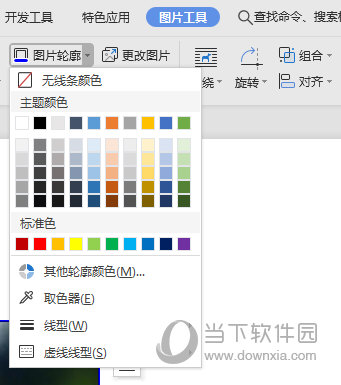
加上图片边框后是不是变得美美哒。

以上就是WPSWord给图片加边框的操作方法了,非常的简单,想要设置更多的边框,你可以在图片上右键选择菜单里的选项,在里面就可以设置更详细的线条参数。